git命令入門到精通
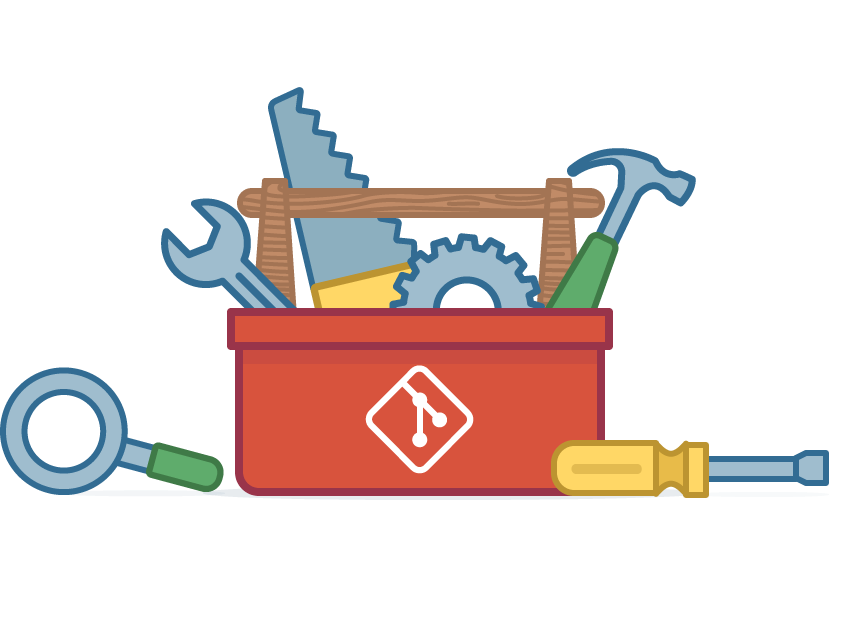
#這應該是安裝完 git 的第一步。我們將添加用戶資訊 (用戶名和郵箱),所以當我們提交代碼時,會產生帶有用戶資訊的提交信息,這使得跟踪提交過程變得更容易。若要新增使用者訊息,指令是 git config:
$ git config --global user.name "Daniel" $ git config --global user.email "[email protected]"
新增完使用者資訊之後,透過執行下方命令,我們將檢查這些資訊是否成功更新。
$ git config --list
我們應該能夠看到輸出的使用者資訊。
為了建立一個新倉庫,執行以下指令:
$ git init
為了找一個倉庫,指令如下:
$ git grep "repository"
#為了與遠端倉庫連接,請執行以下命令:
$ git remote add origin remote_server
#然後檢查所有配置的遠端伺服器,執行以下命令:
$ git remote -v
為了從本機伺服器複製一個倉庫,執行以下程式碼:
$ git clone repository_path
##如果我們想要複製遠端伺服器上的一個倉庫,那克隆這個倉庫的指令是:
$ git clone repository_path
#為了檢查所有可用的和目前工作的分支列表,執行:
$ git branch
建立並使用一個新分支,指令是:
$ git checkout -b 'branchname'
為了刪除一個分支,執行:
$ git branch -d 'branchname'
為了刪除遠端倉庫的一個分支,執行:
$ git push origin:'branchname'
從目前分支切換到另一個分支,使用
$ git checkout 'branchname'
新增檔案到倉庫,執行:
$ git add filename
檢查檔案狀態 (那些將要提交或新增的檔案),執行:
$ git status
在我們新增一個檔案或對一個檔案作出變更之後,我們透過執行下面命令來提交程式碼:
$ git commit -a
提交變更到 head 但不提交到遠端倉庫,指令是:
$ git commit -m "message"
推送對該倉庫 master 分支所做的變更,運行:
$ git push origin master
推送所有分支到遠端倉庫,運行:
合併另一個分支到目前活動分支,使用指令:
$ git merge 'branchname'
從遠端伺服器下載/拉取變更到到本機伺服器的工作目錄,執行:
$ git pull
查看對庫檔案的合併衝突,執行:
$ git diff -base 'filename'
查看所有衝突,運行:
$ git diff
如果我們在合併之前想預覽所有變更,運行:
$ git diff 'source-branch' 'target-branch'
建立標記來標誌任一重要的變更,運行:
$ git tag 'tag number' 'commit id'
透過執行以下命令,我們可以尋找 commit id :
$ git log
推送所有已建立的標記到遠端伺服器,運行:
$ git push -tags origin
我們也可以從遠端伺服器取得最新的歷史,並將它指向本地倉庫的 master 分支,而不是丟棄掉所有本地所做所有變更。為了這麼做,運行:
好了,夥計們。這些就是我們使用 git 伺服器的命令。我們很快就會為大家帶來更有趣的教學。如果你希望我們對某個特定主題寫一個教程,請透過下面的評論箱告訴我們。像往常一樣, 歡迎您的各種意見和建議。
###
以上是git命令入門到精通的詳細內容。更多資訊請關注PHP中文網其他相關文章!

熱AI工具

Undresser.AI Undress
人工智慧驅動的應用程序,用於創建逼真的裸體照片

AI Clothes Remover
用於從照片中去除衣服的線上人工智慧工具。

Undress AI Tool
免費脫衣圖片

Clothoff.io
AI脫衣器

Video Face Swap
使用我們完全免費的人工智慧換臉工具,輕鬆在任何影片中換臉!

熱門文章

熱工具

記事本++7.3.1
好用且免費的程式碼編輯器

SublimeText3漢化版
中文版,非常好用

禪工作室 13.0.1
強大的PHP整合開發環境

Dreamweaver CS6
視覺化網頁開發工具

SublimeText3 Mac版
神級程式碼編輯軟體(SublimeText3)
 vscode需要什麼電腦配置
Apr 15, 2025 pm 09:48 PM
vscode需要什麼電腦配置
Apr 15, 2025 pm 09:48 PM
VS Code 系統要求:操作系統:Windows 10 及以上、macOS 10.12 及以上、Linux 發行版處理器:最低 1.6 GHz,推薦 2.0 GHz 及以上內存:最低 512 MB,推薦 4 GB 及以上存儲空間:最低 250 MB,推薦 1 GB 及以上其他要求:穩定網絡連接,Xorg/Wayland(Linux)
 Linux體系結構:揭示5個基本組件
Apr 20, 2025 am 12:04 AM
Linux體系結構:揭示5個基本組件
Apr 20, 2025 am 12:04 AM
Linux系統的五個基本組件是:1.內核,2.系統庫,3.系統實用程序,4.圖形用戶界面,5.應用程序。內核管理硬件資源,系統庫提供預編譯函數,系統實用程序用於系統管理,GUI提供可視化交互,應用程序利用這些組件實現功能。
 vscode終端使用教程
Apr 15, 2025 pm 10:09 PM
vscode終端使用教程
Apr 15, 2025 pm 10:09 PM
vscode 內置終端是一個開發工具,允許在編輯器內運行命令和腳本,以簡化開發流程。如何使用 vscode 終端:通過快捷鍵 (Ctrl/Cmd ) 打開終端。輸入命令或運行腳本。使用熱鍵 (如 Ctrl L 清除終端)。更改工作目錄 (如 cd 命令)。高級功能包括調試模式、代碼片段自動補全和交互式命令歷史。
 notepad怎麼運行java代碼
Apr 16, 2025 pm 07:39 PM
notepad怎麼運行java代碼
Apr 16, 2025 pm 07:39 PM
雖然 Notepad 無法直接運行 Java 代碼,但可以通過借助其他工具實現:使用命令行編譯器 (javac) 編譯代碼,生成字節碼文件 (filename.class)。使用 Java 解釋器 (java) 解釋字節碼,執行代碼並輸出結果。
 git怎麼查看倉庫地址
Apr 17, 2025 pm 01:54 PM
git怎麼查看倉庫地址
Apr 17, 2025 pm 01:54 PM
要查看 Git 倉庫地址,請執行以下步驟:1. 打開命令行並導航到倉庫目錄;2. 運行 "git remote -v" 命令;3. 查看輸出中的倉庫名稱及其相應的地址。
 vscode在哪寫代碼
Apr 15, 2025 pm 09:54 PM
vscode在哪寫代碼
Apr 15, 2025 pm 09:54 PM
在 Visual Studio Code(VSCode)中編寫代碼簡單易行,只需安裝 VSCode、創建項目、選擇語言、創建文件、編寫代碼、保存並運行即可。 VSCode 的優點包括跨平台、免費開源、強大功能、擴展豐富,以及輕量快速。
 Linux的主要目的是什麼?
Apr 16, 2025 am 12:19 AM
Linux的主要目的是什麼?
Apr 16, 2025 am 12:19 AM
Linux的主要用途包括:1.服務器操作系統,2.嵌入式系統,3.桌面操作系統,4.開發和測試環境。 Linux在這些領域表現出色,提供了穩定性、安全性和高效的開發工具。
 vscode終端命令不能用
Apr 15, 2025 pm 10:03 PM
vscode終端命令不能用
Apr 15, 2025 pm 10:03 PM
VS Code 終端命令無法使用的原因及解決辦法:未安裝必要的工具(Windows:WSL;macOS:Xcode 命令行工具)路徑配置錯誤(添加可執行文件到 PATH 環境變量中)權限問題(以管理員身份運行 VS Code)防火牆或代理限制(檢查設置,解除限制)終端設置不正確(啟用使用外部終端)VS Code 安裝損壞(重新安裝或更新)終端配置不兼容(嘗試不同的終端類型或命令)特定環境變量缺失(設置必要的環境變量)






